Po úspěšném stažení zjistíte, že je to celé jeden soubor, který ihned rozbalte na nějaké pěkné místo na disku, např. do C:\blackbox. Poté se do tohoto adresáře přemístěte a spusťte soubor blackbox.exe. Pokud si chcete BBlean nastavit jako implicitního správce sezení, není nic jednoduššího. Spusťte blackbox.exe -install. BBlean se poté "nainstaluje" (tuším, že přepíše shell32.exe nebo něco podobného) a pokaždé, když spustíte PC, automaticky se po přihlášení do systému spustí. Pokud by se vám na něm něco zásadního nelíbilo a chtěli byste ho odinstalovat, učiníte tak příkazem blackbox.exe -uninstall.
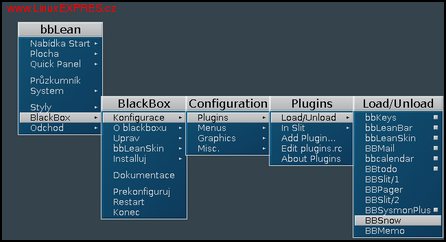
Menu se zobrazí, když kliknete pravým tlačítkem myši na volnou plochu. Standardně není menu česky, ale přeložení není velký problém. Stačí se podívat do souboru menu.rc a upravit pár řádků, což nebude žádný problém. Jen podotýkám, že se tento soubor nachází v hlavním adresáři BBleanu.
V menu najdete mimo jiné položky, jako jsou Desktop, což jsou de facto zástupci z vaší normální plochy ve Windows, dále se zde nachází menu Styles, název sám již napovídá, že právě zde se mění styly/témata/barevné provedení vašeho BBleanu. Styly si můžete stáhnout třeba z adresy skinnables.org/bb.php, jejich formát je klasicky blackboxácký, tzn. neměl by být problém použít i váš oblíbený, pokud na svém linuxovém stroji BlackBox používáte. Další důležitou položkou menu je BlackBox, zde se kromě nastavení (Configuration) provádí i zapínání nebo vypínaní pluginů.
Určitě jste si všimli, že pokud spustíte víc pluginů, stane se, že se překrývají. Každý z nich lze umístit pomocí jeho .rc souboru, vždy jsou zde hned na začátku napsány hodnoty pro souřadnice X a Y.
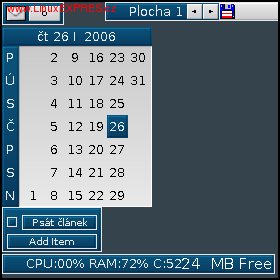
Je třeba podotknout, že pokud upravujete konfigurační soubor pluginu, je nutné plugin nejprve vypnout a po úpravách opět zapnout. Jinak se vaše změny přepíší při ukončení běhu pluginu.
Na ukázku bych vám chtěl ukázat jeden můj velmi oblíbený plugin, jehož konfigurací (která je pro většinu pluginů stejná) vás provedu. Plugin, který vám popíšu, nese název BBMail. Kontroluje stav vaší e-mailové schránky a oznamuje, kolik máte nových zpráv. Zvládá i kontrolu více e-mailových účtů najednou. Výše popsaným způsobem jej připojíte do běžícího BBleanu.
Pokud chcete testovat nové e-maily periodicky, dejme tomu každých pět minut, je potřeba si v poznámkovém bloku otevřít soubor BBMail.rc a v něm upravit hodnotu bbmail.interval na 5.
Pokud máte pomalejší připojení, je lepší si ještě nastavit větší dobu, po kterou se bude snažit BBMail testovat, k tomu slouží hodnota bbmail.timeout. Pokud jsou nějaké nové e-maily, jejich počet se objeví vedle obálky a obálka zežloutne, pokud nastane nějaký problém, je obálka červená a černě přeškrtnutá.
Pokud vše dopadlo dobře, měl by se někde na ploše objevit panel s ikonou obálky. Pro přidání vašeho e-mailového účtu klikněte pravým tlačítkem na obálku a zadejte Accounts-Edit Accounts. Měl by se vám otevřít poznámkový blok a v něm soubor s několika předdefinovanými účty. Ty bez ostychu smažte, jelikož je potřebovat nebudete. Každý řádek reprezentuje jeden účet. Pro přidání vašeho poslouží tento ukázkový řádek:
*Account uzivatel@server cz imap server.cz 143 uzivatel heslo
cz imap server.cz 143 uzivatel heslo
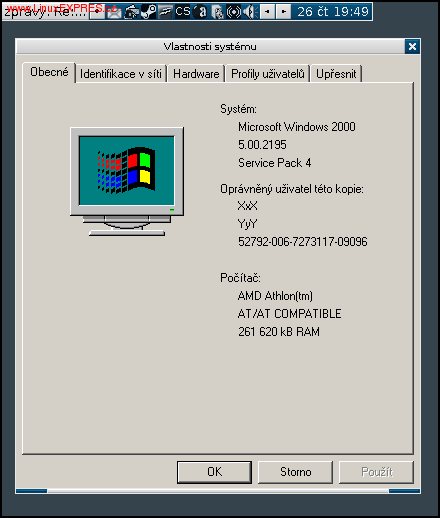
Tento řádek říká BBMailu, aby testoval přítomnost zpráv na serveru server.cz pomocí protokolu IMAP (když chcete POP3, stačí napsat pop3 místo imap) na portu 143 (POP3 používá port 110) s uživatelským jménem uzivatel a heslem heslo.